编辑:秩名2023-01-29 14:58:25
很多小伙伴们在使用电脑的过程中都会因为各种原因对电脑系统进行重装工作以此恢复电脑的性能,不过很多小伙伴们在重装之后又后悔了,那么为了防止这种情况的发生,我们可以对win11系统进行备份工作,那么具体应该怎么操作呢?小编用下面这篇文章为大家详细介绍一下。
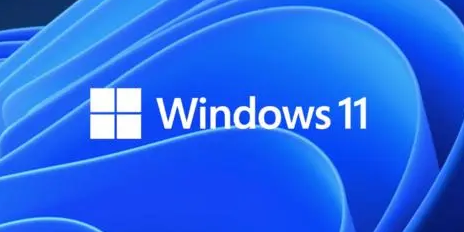
首先,按下”win+r‘’组合键打开运行框,
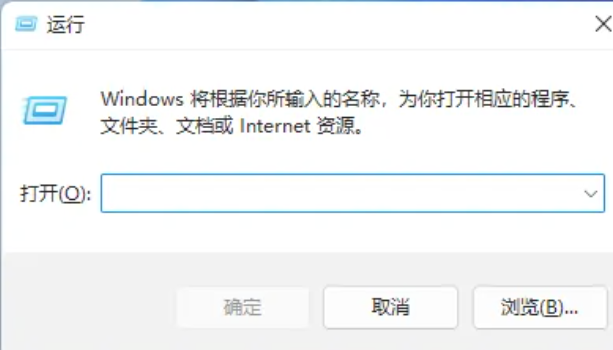
2.输入命令:sdclt,按回车。

3.在打开的”备份和还原“窗口中,点击”设置备份“,如下图:
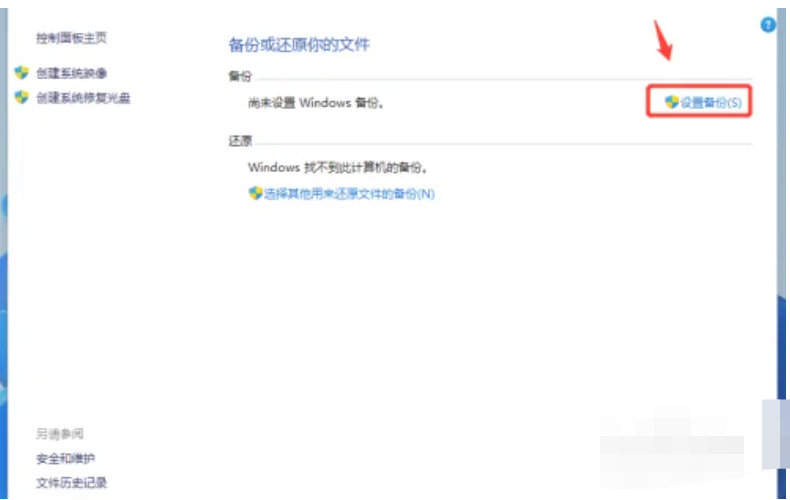
4.在打开的”设置备份“窗口中,选择保存备份的位置,一般选大一点的分区,我这里选E盘,点“下一页”。
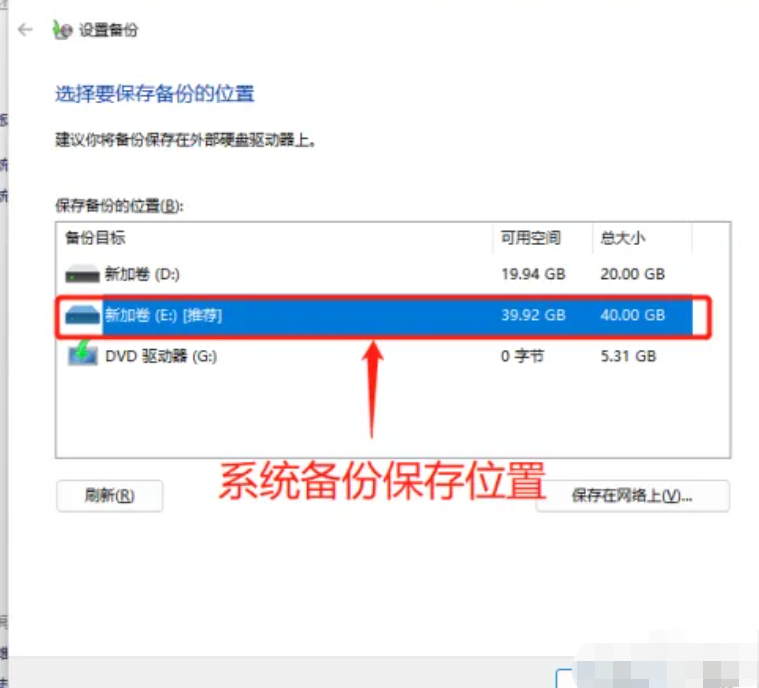
5.选择备份内容,我这里选的默认,默认的内容包含C盘桌面、文档、下载等常用文件夹,以及系统镜像,点“下一页”。
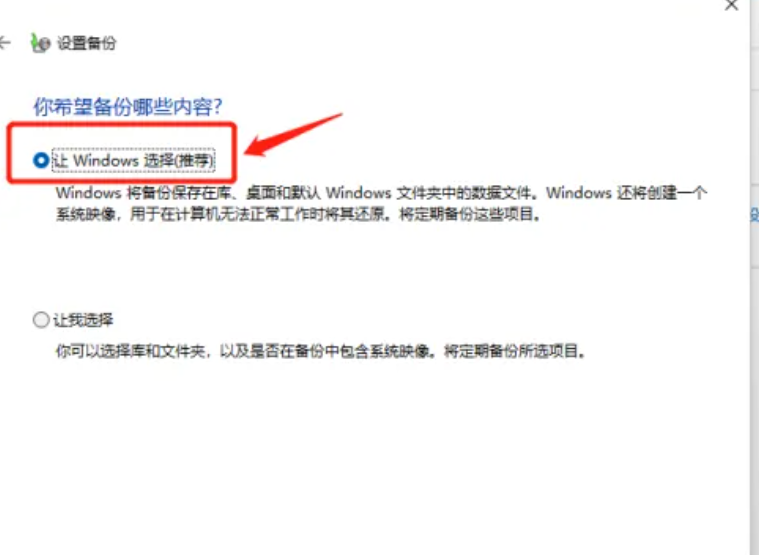
6.查看备份设置,并设置备份计划,如下图:
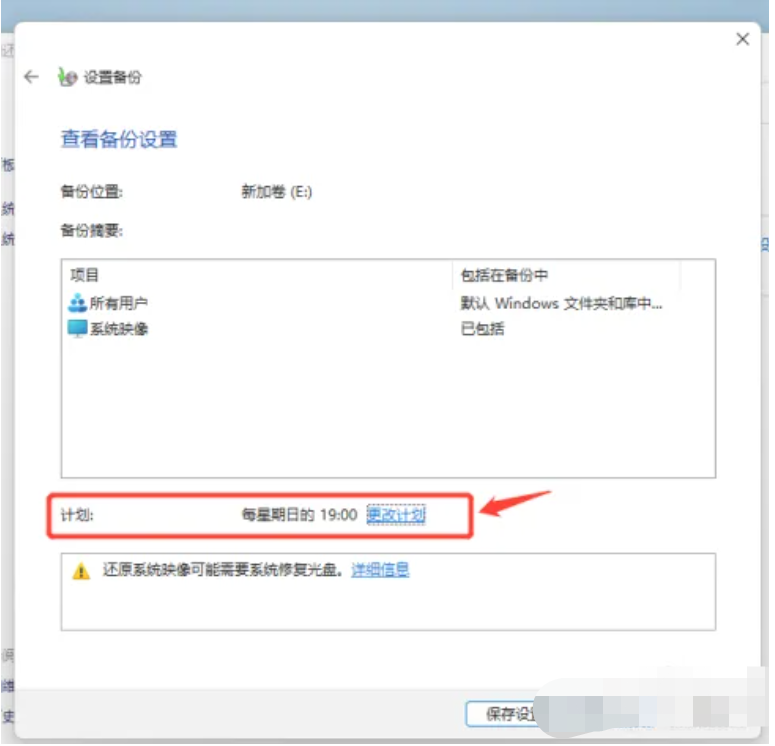
7.系统开始备份,可以查看备份进度,如下图:
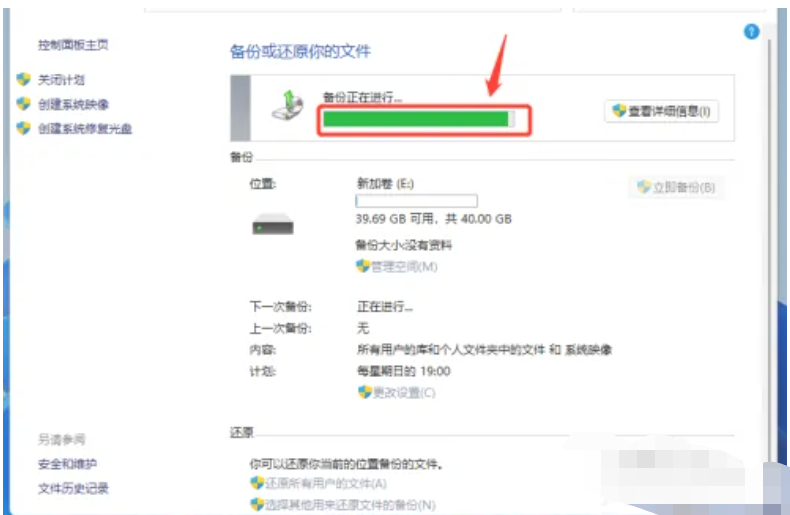
8.备份完成后,可以在上一次备份时间里看到。
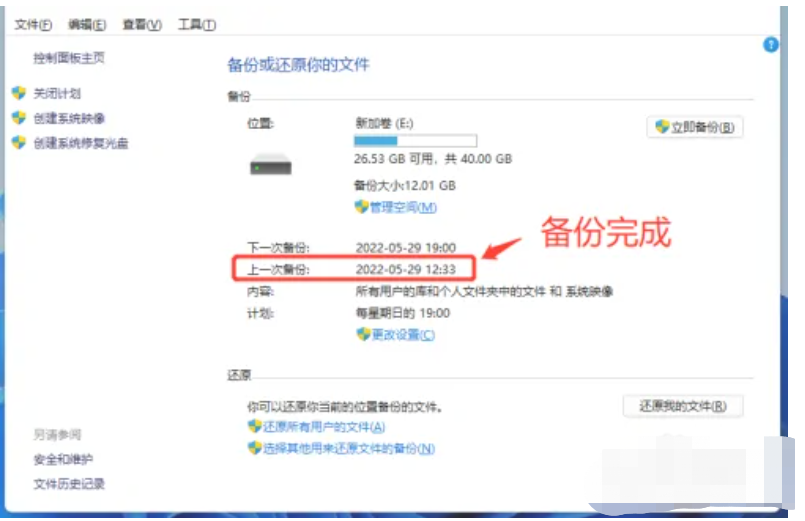
注意事项:如需要恢复,可以点击此页的”还原我的文件“按钮,按还原向导操作即可
看了这么多,你学会了吗?想要获得最新资讯就来IE浏览器中文网站!简单易懂的软件教程、令人耳目一新的游戏玩法这里统统都有,更多精彩不容错过!

所谓术业有专攻,同一件工具在不同的人手里所能发挥的效用是会有很大的差异的,检验一款电脑软件是否实用的标准就是它能否解决你的问题、你用着是否顺手,快来看看小编带来的专题中有哪一款能够同时满足这两个条件吧。

469.22KB
其他工具

35.97MB
辅助工具

36.14MB
其他工具

135.37KB
计算器

41Mb
图像处理

51Mb
辅助工具

225.86KB
计算器

47.89MB
其他工具

61.44MB
图像处理

45.65MB
远程控制

36Mb
视频制作

35.42MB
计算器

217.71KB
系统检测

43.16MB
系统优化

10.21MB
系统工具

78.22KB
系统工具

439.54KB
其他工具

41.87MB
其他工具

35.41MB
系统优化

672.19KB
系统检测

671.15KB
系统工具
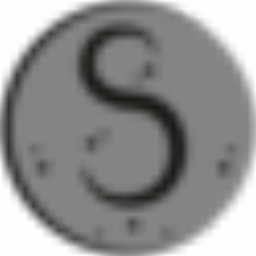
3.4MB
系统优化

60Mb
U盘工具

405.98KB
系统检测